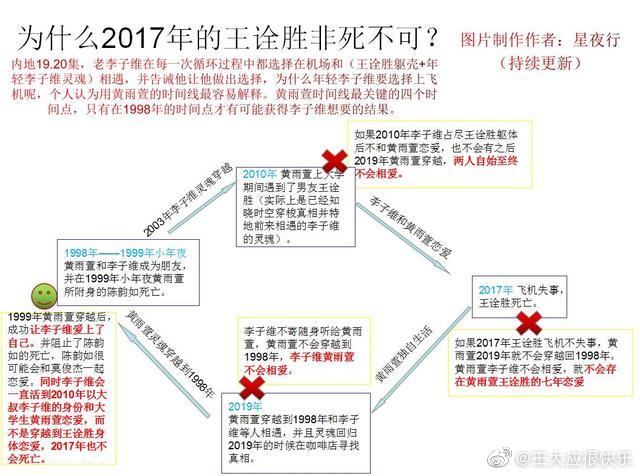在当前的网络环境下,SSH(Secure Shell)协议是用于安全远程管理网络设备和服务器的重要工具。通过SSH协议,用户可以安全地访问、管理以及传输文件到VPS(Virtual Private Server,虚拟专用服务器)。在本篇文章中,我们将详尽分析如何通过SSH协议在VPS上成功上传文件的整个流程,帮助用户高效、安全地进行文件传输。
要实施文件传输,确保以下前提条件:
-
VPS的SSH服务已启用:
在VPS上,SSH服务通常是默认启用的,但是用户应当检查防火墙设置和SSH配置文件,确保22号端口(SSH默认端口)开放。 -
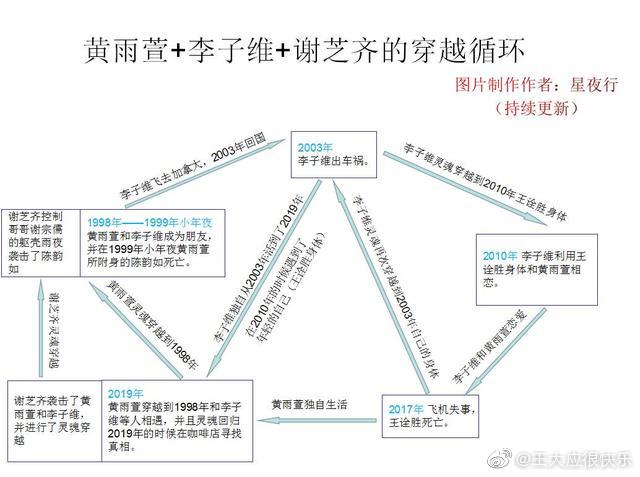
具备SSH客户端:
用户在本地机器上需要安装SSH客户端,常见的选择包括Linux和macOS自带的终端工具以及Windows平台上的PuTTY、Windows Terminal等。 -
具备有效的VPS账号和密码:
确保拥有一个有效的VPS账号,能够登录到服务器并进行操作。
一、了解SSH基本命令
使用SSH进行文件传输,通常会使用到以下几个命令:
-
ssh:
用于远程登录到VPS的命令。 -
scp:
用于在本地计算机和远程VPS之间安全复制文件。 -
sftp:
提供了一个类似于ftp的界面,但它是基于SSH的,加密安全性更高。
二、通过SCP命令上传文件
1. 使用SCP命令上传文件的格式为:
scp [本地文件路径] [用户名]@[VPS IP地址]:[目标文件路径]
例如,如果你要将本地的example.txt文件上传到VPS的/home/user目录下,并且你的VPS用户名是user,IP地址是203.0.113.0,命令则为:
scp /path/to/example.txt user@203.0.113.0:/home/user/
2. 当你执行此命令后,会要求输入VPS用户的密码,输入后即可开始文件传输。传输过程中会显示进度信息,便于用户了解当前状态。
三、通过SFTP命令上传文件
除了使用SCP,用户还可以通过SFTP进行文件传输。SFTP的命令操作相对更直观,适合需要传输多个文件的情况。
1. 连接到VPS,使用以下命令:
sftp user@203.0.113.0
2. 登录后,会显示sftp>提示符。在该提示符下,用户可以使用以下命令:
-
put:
上传文件。例如,输入命令put /path/to/example.txt
,将文件上传到当前的远程目录。
-
ls:
显示远程目录中的文件列表。 -
cd:
更改远程目录。例如,cd /home/user
。
-
exit:
退出SFTP会话。
四、使用图形化工具进行上传
对于不熟悉命令行的用户,使用图形化工具可能更为方便。推荐几个支持SFTP协议的工具:
-
WinSCP:
适用于Windows,通过简单的鼠标拖拽即可实现文件上传、下载操作。 -
FileZilla:
跨平台的FTP/SFTP客户端,支持多种操作系统,在用户界面上展示本地和远程文件,简化文件传输。 -
Cyberduck:
适用于macOS,用户可以通过拖拽方式轻松上传文件。
五、文件传输注意事项
在传输文件时,用户应注意以下几个关键点:
-
文件权限设置:
在传输完成后,有时需要调整文件权限,确保远程服务器上的文件在执行时具有适当的权限设置。 -
文件完整性检查:
可以使用md5sum、sha256sum等工具,在传输后验证文件的完整性。 -
网络安全:
为了避免账户被盗,建议使用密钥对的方式进行SSH登录,而不是使用密码方式。
通过SSH协议在VPS上成功上传文件,流程相对简单,但是需要用户具备一定的基础知识,对SSH命令及其用法有所了解。同时,利用图形化工具也能使得这一过程变得更加便捷。无论是选择命令行还是图形化工具,安全性和文件完整性都是需要优先考虑的因素。
通过此次分析,希望能帮助用户更好地了解通过SSH协议在VPS上进行文件上传的方法和最佳实践,从而提高工作效率,避免不必要的问题发生。
 亿动网
亿动网